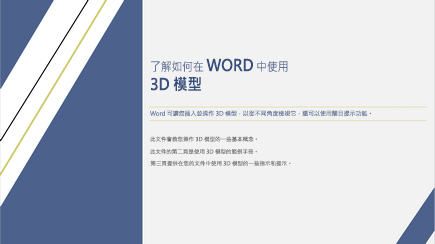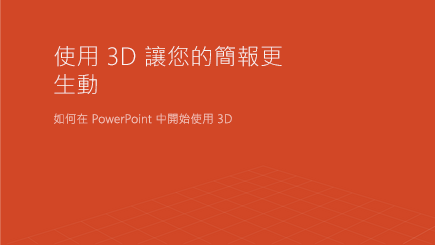使用 3D 以更生動的方式呈現您的工作

無論您是在 PowerPoint 中建立簡報,還是在 Excel 中建立目錄,3D 都能讓您的作品脫穎而出。此功能已內建於您喜愛的 Office App 中,而透過 Windows 10 中的小畫家 3D,您可以輕鬆編輯或甚至建立 3D 模型。
在 Office 中插入 3D 模型

在 Word、Excel、PowerPoint 或 Outlook 中:
-
選取 [插入] > [3D 模型]。
-
選取 [從線上來源]。
-
搜尋您想要的項目,然後選取 [插入]。
想要更多資訊嗎?
使用 3D 模型發揮創意 (機器翻譯)
PowerPoint 中的 3D 動畫效果 (機器翻譯)
在小畫家 3D 中編輯 3D 模型

使用小畫家 3D 新增標誌或紋理。
-
開啟 3D 模型後,選取 [貼紙]。
-
選擇現有的選項或使用您自己的選項。
-
依您想要的方式移動圖形並調整其大小。
想要更多資訊嗎?